编按:本篇文章主要跟大家分享了用WPS文档批量给图片添加水印的小技巧。
如果你需要给一批图片全部添加水印,比如公司内部文件、身份证、毕业证、学位证、驾照等等重要文件的扫描件。你会如何添加呢?
A:用PS一张一张添加水印
B: 用WPS文档批量给图片添加水印
选择A的小伙伴要好好学学今天的内容了。不管是文字水印还是图片水印,用WPS文档都可以批量给图片添加。
1.批量添加文字水印
将身份证扫描件导入WPS文档,选中任意一张图片,依次点击【图片工具】-【批量处理】-【批量加文字水印】,在文本框中输入文字并调整相关参数,最后点击【批量替换原图】-【批量导出】即可。
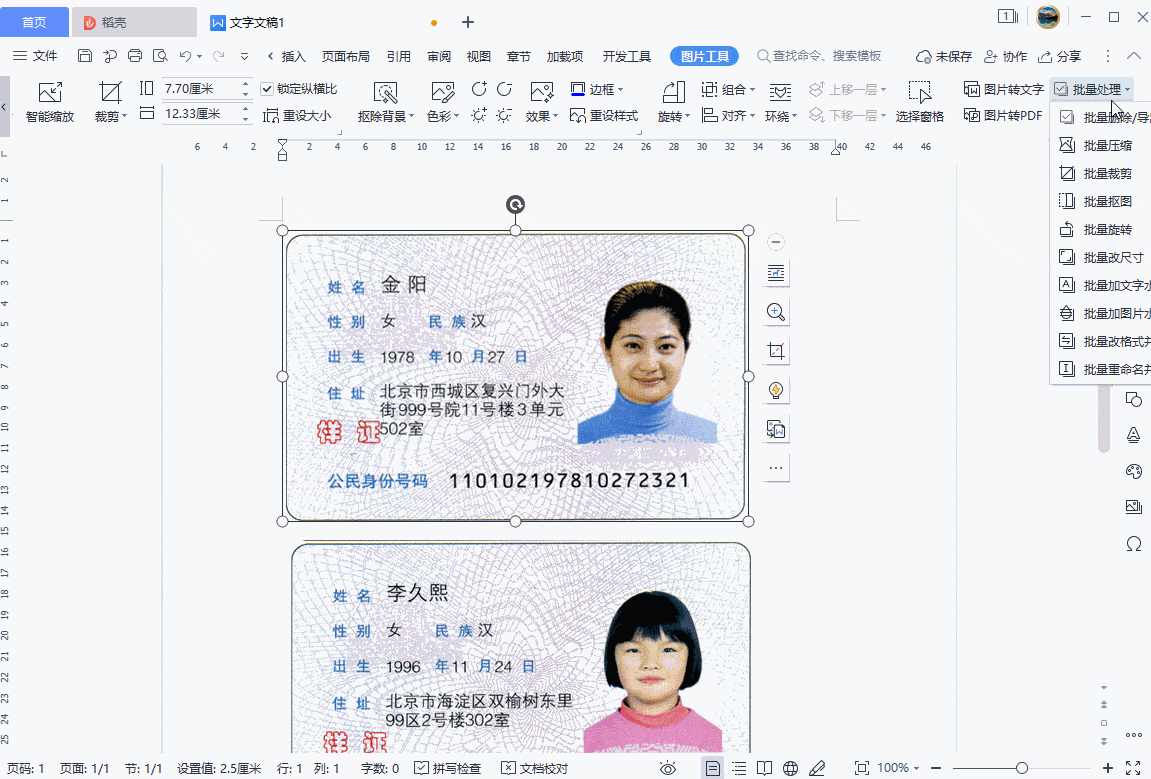

2.批量添加图片水印
将认购合同扫描件导入WPS文档,选中任意一张图片,依次点击【图片工具】-【批量处理】-【批量加图片水印】-【添加水印图片】,选择准备好的图片并调整相关参数,最后点击【批量替换原图】-【批量导出】即可。
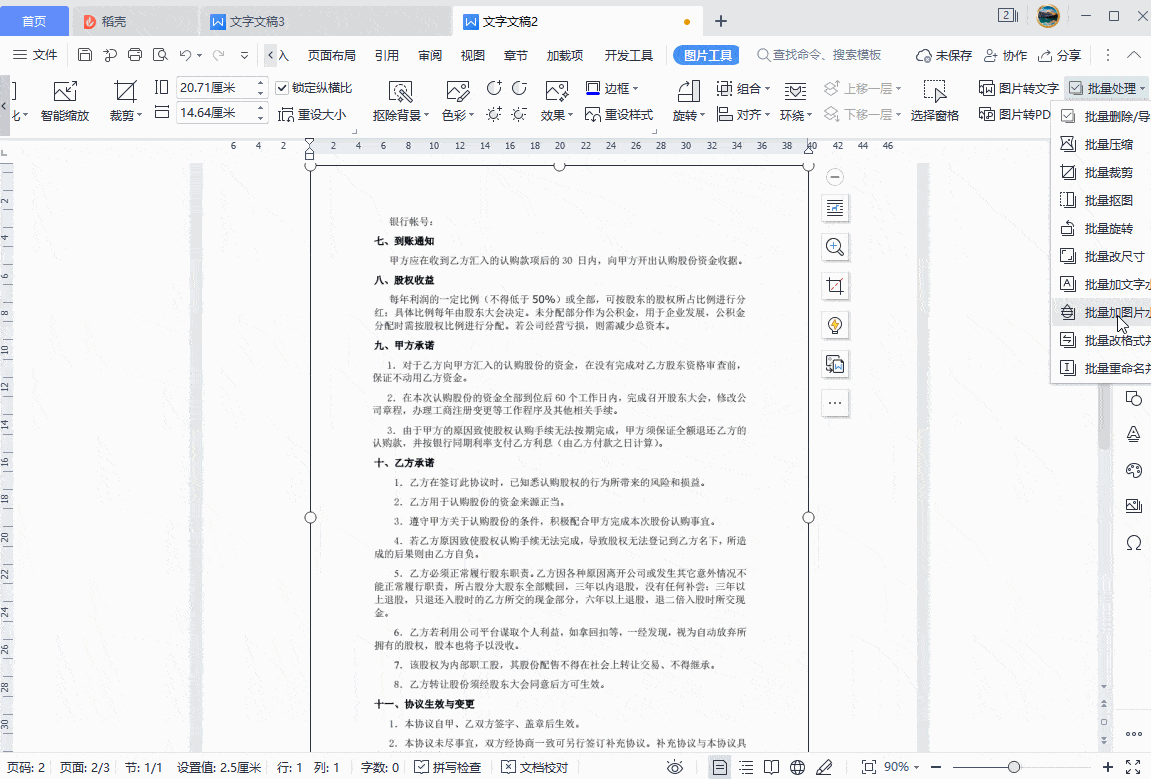
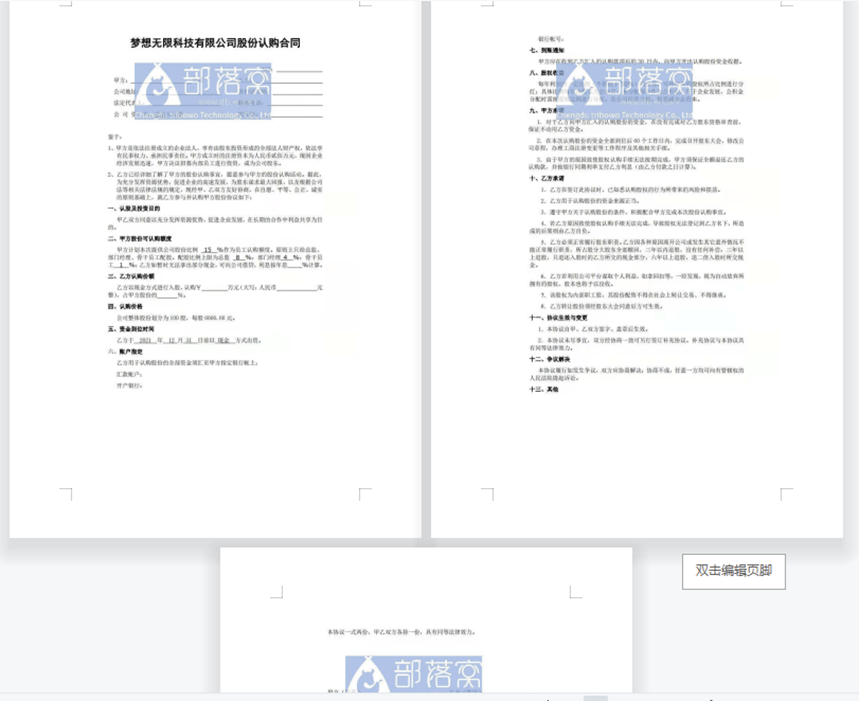
以上就是本期的内容。我们下期再见!
做Word大神,快速提升工作效率,部落窝教育《Word极速贯通班》直播课全心为你!
相关推荐:
一秒神操作系列之WPS文档一键抠图换背景
一秒神操作系列之WPS文档一键图片翻译
一秒神操作系列之WPS文档一键图片转文字
Word抠图,3分钟生成手写签名!
版权申明:
作者:时予;部落窝教育享有专有使用权,若需转载请联系部落窝教育。
标签: wps技巧







